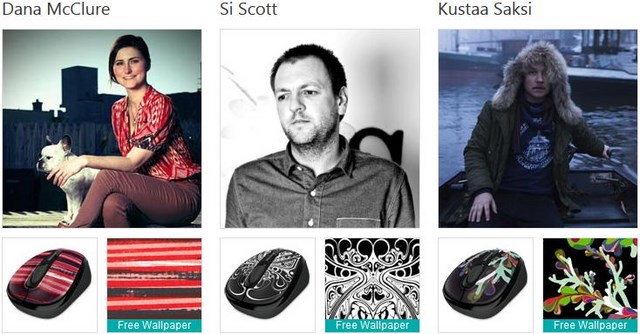![]()
Menanggapi Followers WinPoin di Twitter @indradpras yang bertanya mengenai soal icon desktop yang tertutupi kotak putih. WinPoin akhirnya menemukan solusinya. Jika temen-temen lain mengalami hal yang serupa, ternyata ini bukan karena virus ataupun malware jadi kamu tidak perlu khawatir.
min @winpoin ,ada temenku yg nanya, knapa logo icon pd desktop berubah kotak2 putih??
ini apa kena virus?? http://t.co/Oqj6M5Dwku— Indra D. Prasetyadi (@IndraDP77) April 20, 2013
Masalah ini sebenarnya hanya terletak pada icon cache, hah icon cache?? Ya bener sekali, tidak hanya browser saja yang mempunyai cache. Software atau aplikasi lainnya juga mempunyai metode cache. WinPoin sudah menemukan caranya untuk rebuild lagi icon cache yang telah rusak tersebut, berikut caranya:
![]()
Cara Manual Untuk Rebuild Icon Cache dengan Command Prompt di Windows 7 dan Windows 8
Keluarkan semua aplikasi yang telah kamu buka, pastikan tidak ada aplikasi yang sedang berjalan disaat kamu akan melakukan rebuild icon cache. Karena setelah melakukan ini, komputer akan melakukan restart.
Jika kamu sudah siap, buka Command Prompt di Windows 7 atau Windows 8.
![]()
Lalu ketikkan atau copy dan paste perintah di bawah ini ke Command Prompt, lalu tekan enter.
taskkill /IM explorer.exe /F
DEL “%localappdata%\IconCache.db” /A
shutdown /r /f /t 00
![]()
Dengan begini IconCache.db yang berada di C:\Users\(Nama Akun)\AppData\Local\IconCache.db akan dibangun kembali.
![]()
Cara Otomatis Untuk Rebuild Icon Cache di Windows 7 dan Windows 8
Pertama-tama download file Rebuild_Icon_Cache.bat ini. Kemudian setelah berhasil di download, extrackt terlebih dahulu karena sudah WinPoin Zip, setelah itu barulah bisa kamu klik 2 kali.
![]()
Lalu jika muncul Security Warning klik Run, file ini aman kok.
![]()
Setelah itu secara otomatis Command Prompt akan dijalankan dengan perintah-perintah yang telah dimasukkan ke dalam file download tadi. Ikuti instruksi yang ada di Command Prompt.
![]()
![]()
Terakhir restart komputer kamu supaya, iconCache.db bisa terbangung kembali.
![]()
Masalah icon dari teman @indradpras sudah dapat terselesaikan dengan menggunakan cara diatas. Tetapi cara diatas tidak akan membantu kamu dalam 2 kasus berikut ini:
- Sumber shortcut icon sudah terhapus atau dipindahkan, solusinya kamu harus menginstall kembali file .exe dari shortcut icon yang telah hilang tadi.
- Semua icon dengan file extensi tertentu telah berubah. Solusinya kamu dapat mengembalikannya dengan mengubah file extensi tersebut ke semula.